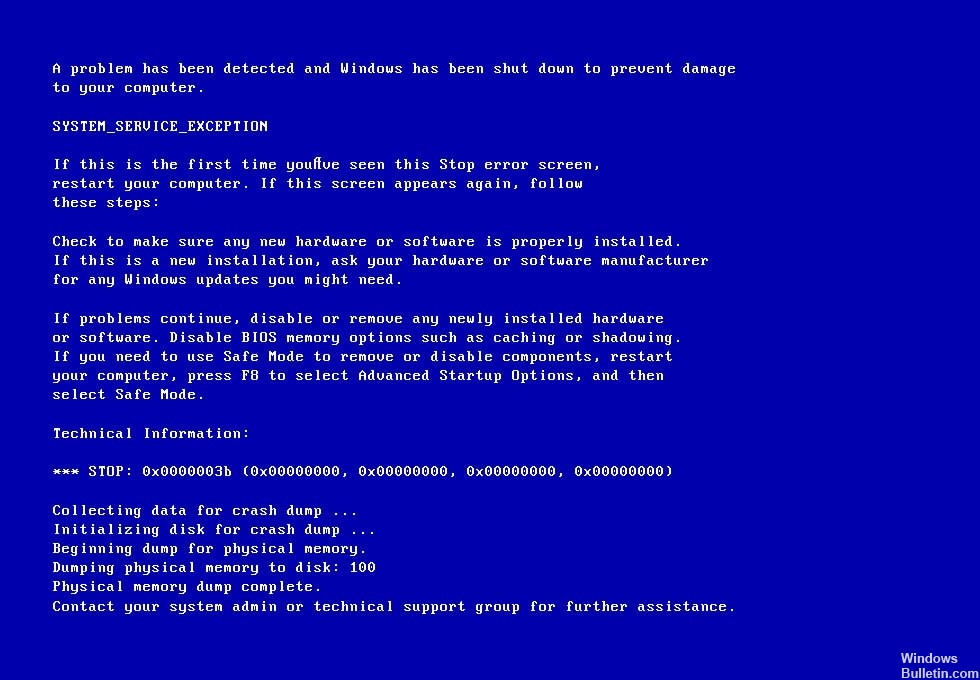更新された4月2024:エラーメッセージの表示を停止し、最適化ツールを使用してシステムの速度を低下させます。 今すぐ入手 このリンク
- ダウンロードしてインストール こちらの修理ツール。
- コンピュータをスキャンしてみましょう。
- その後、ツールは あなたのコンピューターを修理する.
エラーチェックSYSTEM_SERVICE_EXCEPTIONの値は0x0000003bです。 これは、非優先コードから優先コードに変わるルーチンの実行中に例外が発生したことを示します。
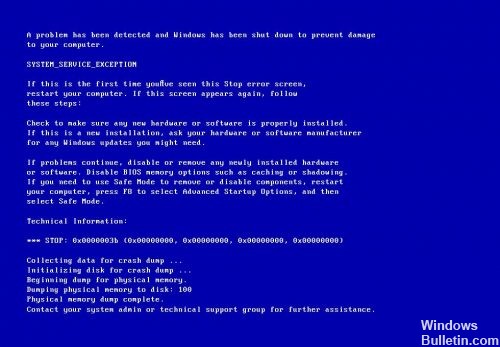
このエラーは、ページプールの過度の使用に関連しており、グラフィックスドライバーがユーザーモードでカーネルコードを通過し、障害のあるデータをカーネルに送信するために発生する可能性があります。
これは、Windowsの使用時に発生する可能性のある致命的な欠陥のブルースクリーンの0つです。 ブルースクリーン停止0000003x1394bsystem_service_exceptionは、Microsoft IEEE0デバイスドライバおよびシステムファイルの破損または設定ミスが原因で発生したシステムエラーです。 コンピューター上のシステムファイルが正しく構成されていないと、ブルースクリーン停止0000003xXNUMXbが発生します。 ただし、このエラーでさえ、古いソフトウェアのインストールやドライバーファイルの損傷など、一連のユーザーアクションの結果である可能性があります。
公式のMicrosoft Hotfixをインストールする
マイクロソフトは以下のリンクからダウンロードできるパッチをリリースしました。
- マイクロソフトサポートリンクへ
- 利用可能な修正プログラムのダウンロードをクリックします
- パッチをインストールする
- コンピュータを再起動してください
2024 年 XNUMX 月の更新:
ファイルの損失やマルウェアからの保護など、このツールを使用してPCの問題を防ぐことができるようになりました。 さらに、最大のパフォーマンスを得るためにコンピューターを最適化するための優れた方法です。 このプログラムは、Windowsシステムで発生する可能性のある一般的なエラーを簡単に修正します。完璧なソリューションが手元にある場合は、何時間ものトラブルシューティングを行う必要はありません。
- ステップ1: PC Repair&Optimizer Toolをダウンロード (Windows 10、8、7、XP、Vista - マイクロソフトゴールド認定)。
- ステップ2:“スキャンの開始PCの問題の原因である可能性があるWindowsレジストリ問題を見つけるため。
- ステップ3:“全て直すすべての問題を解決します。
欠陥のあるプログラムやアプリケーションのアンインストール
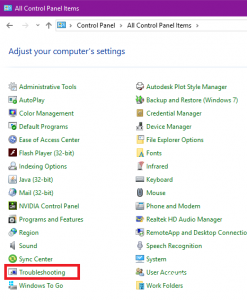
特定のプログラムまたはソフトウェアのインストール後に例外0x0000003bが発生した場合は、そのプログラムをアンインストールすることをお勧めします。 この種の問題は、コンピュータに古いソフトウェアや破損したソフトウェアをインストールすると発生し、さまざまなプログラムが誤動作する原因になります。 system_service_exception 0x0000003b例外の原因となったプログラムをアンインストールした後、再起動すると、ブルースクリーンの問題が解決するはずです。 [スタート]> [コントロールパネル]> [プログラム]> [プログラムと機能]> [欠陥のあるプログラムを選択]をクリックしてプログラムをアンインストールし、上記の[アンインストール]ボタンをクリックします。
システムを以前の状態に復元する

Windowsはユーティリティと呼ばれています システムの復元 これにより、ユーザーは特定の期間の後に行われたすべての変更を取り消すことができます。これは通常、復元ポイントと呼ばれます。 BSOD 0x0000003bの原因がソフトウェアエラーであり、問題のあるプログラムまたはドライバを見つけられない場合、システムの復元ユーティリティを使用できます。
- Windows + Rを押して[ファイル名を指定して実行]ダイアログボックスを開きます。
- 「rstrui.exe」と入力し、[OK]をクリックしてシステムの回復を開始します。
- 最初の画面で[次へ]をクリックし、Windowsブルースクリーン0x0000003bエラーが発生する前に復元ポイントを選択して、[次へ]をクリックします。
- 次に[完了]ボタンをクリックして、回復プロセスを開始します。 前の条件に対する変更をキャンセルすると、ブルースクリーンの停止0x0000003bが修正されます。
高速起動を無効にする

これで問題が解決しない場合、または問題が休止状態や休止状態に関連していないことがわかった場合は、PC上のすべてのデバイスドライバを更新してみてください。
まずデバイスマネージャを開き、デバイスに黄色の警告ラベルが付いていないことを確認します。 これらのデバイスが1つ以上ある場合は、それらのドライバを更新してください。
単一のコマンドラインからアクセスできます。 次のように進めてください。
- Windows Win + Xのショートカットキーを使用してスキップリストを起動し、[コマンドプロンプト(管理者)]を選択します。
- ダイアログボックスにpowercfg -h offと入力します。
- Enterキーを押してください。
これで、クイックスタートと休止状態をすぐに無効にしたので、コンピュータを再起動して0x0000003bエラーが解決されないかどうかを確認できます。
https://support.microsoft.com/en-us/kb/980932
専門家のヒント: この修復ツールはリポジトリをスキャンし、これらの方法のいずれも機能しなかった場合、破損したファイルまたは欠落しているファイルを置き換えます。 問題がシステムの破損に起因するほとんどの場合にうまく機能します。 このツールは、パフォーマンスを最大化するためにシステムも最適化します。 それはによってダウンロードすることができます ここをクリック

CCNA、Web開発者、PCトラブルシューター
私はコンピュータ愛好家で、実践的なITプロフェッショナルです。 私はコンピュータープログラミング、ハードウェアのトラブルシューティング、修理の分野で長年の経験があります。 私はWeb開発とデータベースデザインを専門としています。 また、ネットワーク設計およびトラブルシューティングに関するCCNA認定も受けています。